DirectX opnieuw installeren op Windows 11
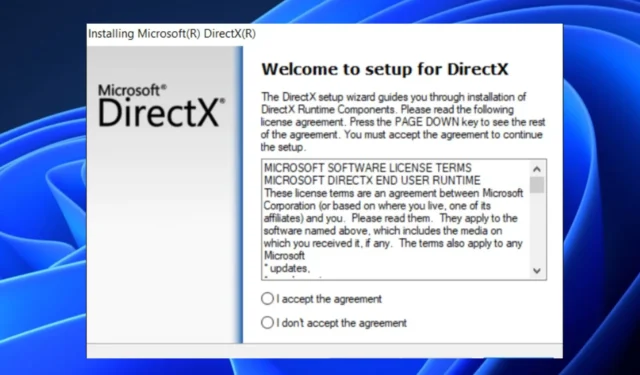
DirectX is een van de belangrijkste softwarebibliotheken voor Windows 11. Het verhoogt en zorgt voor betere grafische en geluidsprestaties tijdens het gamen of het bekijken van video’s op uw computer.
Wanneer moet u DirectX opnieuw installeren op Windows 11?
Meestal wordt de DirectX-tool automatisch geïnstalleerd en bijgewerkt door Windows. Maar proberen DirectX opnieuw te installeren op Windows 11 betekent dat er enkele fouten zijn. Hieronder staan enkele van de mogelijke redenen waarom u DirectX opnieuw moet installeren:
- DirectX-installatie is beschadigd – Als uw DirectX-installatie beschadigd raakt, waarschijnlijk als gevolg van malware of hardwarestoringen, moet u DirectX mogelijk opnieuw installeren om het probleem op te lossen.
- Grafische problemen in games – DirectX bewaakt real-time GPU-gebruik om betere prestaties in zowel audio als video te garanderen tijdens het spelen van games . Als u ongebruikelijke grafische wijzigingen opmerkt, zou de eerste optie moeten zijn om DirectX opnieuw te installeren op Windows 11.
- Windows 11 upgraden of opnieuw installeren – Als u Windows 11 op uw computer upgradet of opnieuw installeert , moet u DirectX mogelijk ook opnieuw installeren. Dit komt omdat DirectX nauw is geïntegreerd met het besturingssysteem en een nieuwe installatie kan sommige componenten ervan overschrijven of verwijderen.
- Beschadigde gamebestanden – Het is mogelijk dat je gamebestanden beschadigd zijn of dat de essentiële bestanden zijn verwijderd. Als u probeert de game te repareren of de installatie ongedaan maakt om een nieuwe versie te installeren, zou het probleem opgelost moeten zijn.
Laten we daarom doorgaan met de stappen om DirectX opnieuw te installeren op Windows 11.
Hoe kan ik DirectX opnieuw installeren op Windows 11?
Voordat u een van de onderstaande geavanceerde oplossingen probeert, moeten gebruikers ervoor zorgen dat ze de volgende voorbereidende controles uitvoeren voordat ze DirectX opnieuw installeren:
- Controleer op verouderde stuurprogramma’s.
- Controleer op beschadigde spel-/systeembestanden.
Volg de onderstaande stappen om DirectX opnieuw te installeren op een Windows 11-pc.
1. Download het zelfstandige DirectX-installatieprogramma
- Open uw favoriete webbrowser en bezoek de officiële website van Microsoft om de DirectX End-User Runtime Web Installer te downloaden .
- Na het downloaden voert u de installatie uit en accepteert u de licentieovereenkomst en klikt u vervolgens op de knop Volgende .
- Zorg ervoor dat u nog steeds verbonden bent met internet, want alle modules die moeten worden geïnstalleerd, worden nu opgehaald.
- De installatie kan enkele seconden tot een uur duren, afhankelijk van het ontbrekende onderdeel.
- Start na de installatie uw computer opnieuw op.
2. Werk het grafische stuurprogramma bij
- Druk op de Windows+ Itoetsen om de app Instellingen te openen .
- Klik op Windows Update in het linkerdeelvenster en klik op Geavanceerde opties in de rechterzijbalk om door te gaan.
- Klik op Optionele updates.
- Vink vervolgens het vakje naast afbeeldingen aan en klik vervolgens op de knop Downloaden en installeren .
- Volg de instructies op het scherm om het installatieproces te voltooien.
- Start nu uw pc opnieuw op.
Als u DirectX niet kunt installeren in Windows 10 , zijn er zeven verschillende manieren in een van onze berichten om het probleem naadloos op te lossen.
Als u vragen of suggesties heeft, of waarschijnlijk een alternatieve oplossing, aarzel dan niet om de opmerkingen hieronder te gebruiken.



Geef een reactie